Excel VBAで頻繁に使用される MsgBox 関数は、ユーザーに対して情報を提供したり、操作の確認を促したりするために非常に便利です。メッセージボックスの役割と、基本的な構成について詳しく解説します。
メッセージボックスの役割
メッセージボックスは、主に次の3つの用途に役立ちます。
1. 確認
メッセージボックスを使用して、ユーザーに操作の確認を促すことができます。例えば、重要なマクロを実行する前に「○○を実行しますか?」と表示させることで、ユーザーに作業を続けるか中断するかの選択肢を与えることができます。
If MsgBox("この操作を続行しますか?", vbYesNo + vbQuestion, "確認") = vbNo Then
Exit Sub
End If2. 完了の通知
マクロが実行し終わったことをユーザーに伝えるために、メッセージボックスを使用します。これにより、ユーザーが作業の進行状況を把握しやすくなり、特に長時間かかる処理の後に便利です。
MsgBox "処理が完了しました。", vbInformation, "完了"3. 作業の誘導
メッセージボックスを使って、ユーザーに手動で行ってほしい操作を指示することができます。簡易的な説明書として機能させることで、作業者が迷わずに操作を進められるようになります。
MsgBox "次に、データを入力してください。", vbExclamation, "作業の誘導"MsgBox 関数の構成
MsgBox 関数は、以下の構成で使用します。
MsgBox (prompt[, buttons] [, title] [, helpfile, context])
[] で囲まれている部分は省略可能です。
| パラメータ | 説明 |
|---|---|
| Prompt | 表示する文字列(テキスト)を入力します。文字列は必ず "" で囲みます。 |
| Buttons | 選択ボタンやアイコンを指定できます(?マークや!マークなど)。 |
| Title | メッセージボックスのタイトルを設定する場合に入力します。 |
| Helpfile, Context | ダイアログボックスの[ヘルプ]ボタンから開くヘルプファイルを指定します。引数helpfileを指定する場合は、引数contextも必ず指定しなければなりません |
Helpfile, Contextは少しわかりにくいので例を示します。
MsgBox "エラーが発生しました。詳細についてはヘルプを参照してください。", vbCritical, "エラー”,"C:\HelpFiles\ErrorHelp.chm", 200
このコードは、エラーメッセージを表示し、ユーザーが「ヘルプ」ボタンをクリックすると、指定されたヘルプファイルのコンテキストID 200 に関連するトピックが開きます。
実際の例
以下は、マクロの開始時に確認メッセージを表示し、終了時に完了メッセージを表示する例です。
Sub SampleMacro()
' マクロの実行確認
If MsgBox("このマクロを実行しますか?", vbYesNo + vbQuestion, "実行確認") = vbNo Then
Exit Sub
End If
' マクロの処理内容
' (ここに処理内容を記述)
' 処理完了の通知
MsgBox "マクロの実行が完了しました。", vbInformation, "完了"
End Subこの例では、マクロの実行前に確認を行い、ユーザーが「いいえ」を選択した場合にはマクロを中断します。処理が完了した後には、完了メッセージを表示します。
まとめ
メッセージボックスは、VBAを使用する際に非常に便利なツールで、ユーザーとのコミュニケーションをスムーズにするために役立ちます。確認、完了の通知、作業の誘導といった用途で使用され、汎用性がとても高いので、ぜひ使いこなせるようになりましょう。
多分最初に覚えたVBAコードです
ではまたー
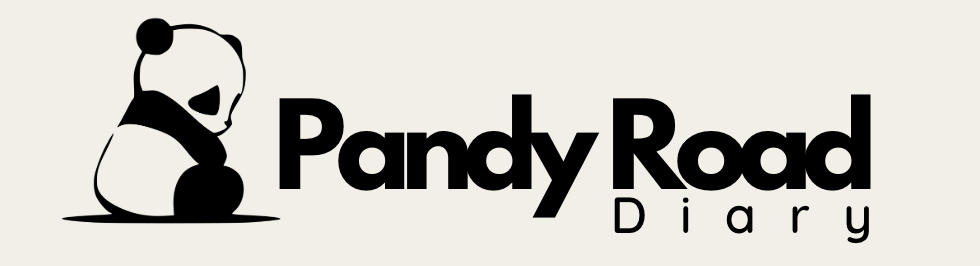
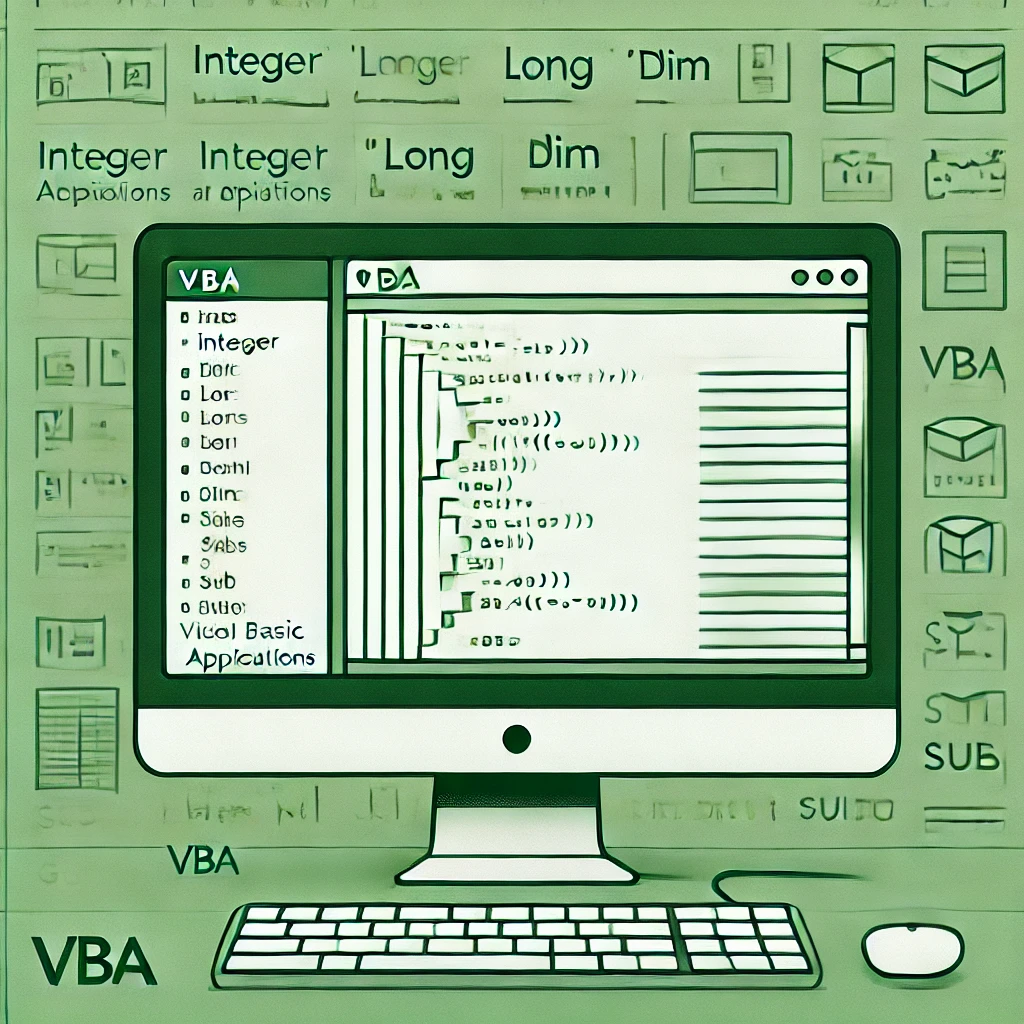
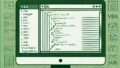
コメント